因为电脑经常来做一些重要的工作,发送一些私密的邮件,所以电脑中保存了很多非常重要的文件。如果这些文件没有加密的话,黑客只要入侵了你的电脑就可以轻松看到你在电脑中存储的所有文件。所以需要把这些文件加密起来,这样黑客即使进入了电脑也无法看到文件。
Win10系统对文件启用EFS加密功能:
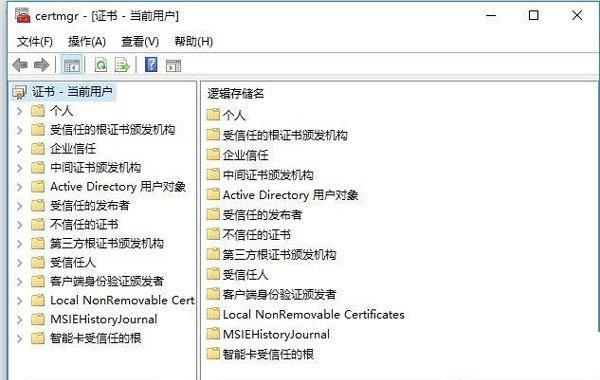
3、在点击鼠标右键,在选择所有任务→导出命令,在打开证书导出向导对话框;
4、在向导进行过程中,当出现是否要将私钥跟证书一起导出提示时,要选择是,导出私钥选项;
5、接下来,在向导提示要求密码的对话框。为了安全起见,就可以设置证书的安全密码,当选择好保存的文件名及文件路径后,在点击完成按钮即可顺利将证书导出,此时就会发现在保存路径上出现一个以PFX为;
6、以上操作完成后就可以加个加密文件备份下来了,只需记住证书及密码,在该证书上点击右键,选择安装证书命令,即可进入证书导入向导对话框,按默认状态点击下一步按钮,最后再输入正确的密码后即可完成证书的导入。


















